Objavte odborné riešenia, ktoré fungovali pre iných používateľov!
- Spotify je populárna aplikácia na streamovanie hudby, no mnohým sa zobrazí chybová správa, ktorá znie: Aplikácia Spotify nereaguje.
- Problém vzniká v dôsledku poškodenej vyrovnávacej pamäte alebo chyby v nainštalovanej verzii aplikácie.
- Ak chcete veci opraviť, okrem iných riešení aktualizujte operačný systém, zaraďte Spotify na bielu listinu vo bráne firewall alebo zakážte hardvérovú akceleráciu.
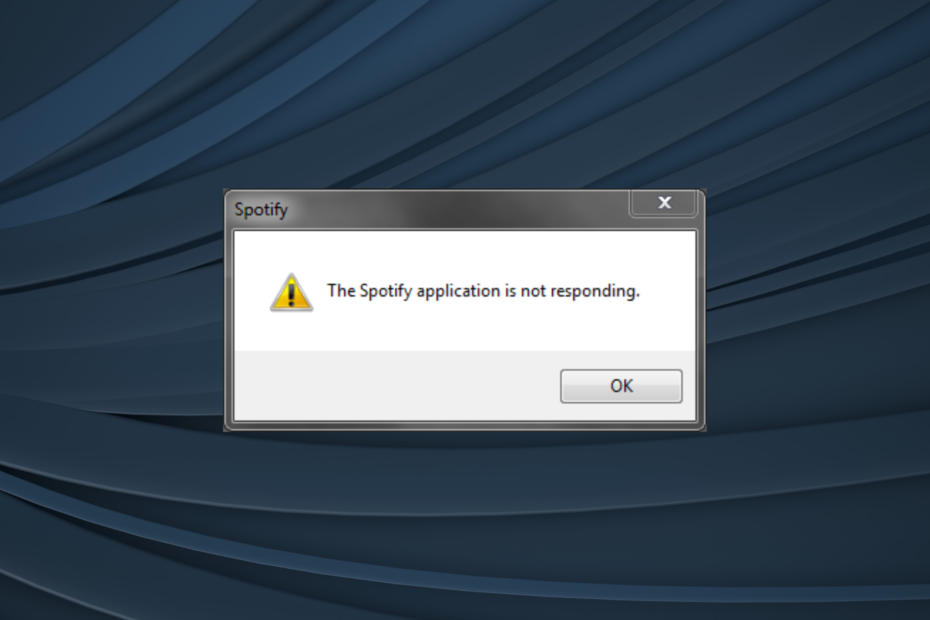
Spotify je jedným z najviac obľúbené služby digitálneho streamovania umožňuje užívateľom streamovať milióny skladieb na ich mobilných telefónoch, Windows PC a Macbookoch. Používatelia s tým však už dlho majú problémy v systéme Windows. Niektorí uvádzajú, že Spotify neustále nereaguje.
Chybové hlásenie znie, Aplikácia Spotify nereaguje. Pre väčšinu používateľov Spotify prestalo reagovať po zapnutí počítača z režimu spánku, ale aplikácia môže z ničoho nič spadnúť. Pokračujte v čítaní, aby ste zistili príčiny a opravy, ktoré fungovali pre ostatných!
Prečo Spotify zrazu nefunguje?
Tu je niekoľko dôvodov, prečo Spotify nereaguje alebo prestalo fungovať:
- Nesprávne nakonfigurované nastavenia aplikácie: Vo väčšine prípadov sú na vine nastavenia aplikácie, keď Spotify prestane v systéme Windows reagovať, a vo všeobecnosti Hardvérová akcelerácia vlastnosť.
- Chyba v nainštalovanej verzii: Problém často nastáva po aktualizácii Spotify, čo poukazuje na chybu v nainštalovanej verzii. A v týchto prípadoch je zvyčajne čoskoro vydaná oprava.
- Firewall je v konflikte s aplikáciou: Pre niektorých používateľov je firewall blokoval spustenie aplikácie, čo vedie k zlyhaniu alebo zaseknutiu Spotify pri spustení. Tu môžete buď vypnúť bránu firewall, alebo aplikáciu pridať na bielu listinu.
- Poškodená vyrovnávacia pamäť aplikácie: Ďalšou hlavnou príčinou, keď Spotify neodpovedá, sú poškodené údaje aplikácie alebo vyrovnávacia pamäť, ktorú je potrebné vymazať, aby sa veci mohli spustiť.
Ako opravím, že Spotify nereaguje?
Skôr než prejdeme k trochu zložitým riešeniam, tu je niekoľko rýchlych, ktoré môžete vyskúšať:
- Reštartujte počítač.
- Nainštalujte všetky čakajúce aktualizácie systému Windows.
- Aktualizujte grafický ovládač. Hoci to nie je bežná základná príčina, aktualizovaný ovládač grafickej karty zaisťuje vynikajúci výkon a menej chýb v systéme Windows. Tak to skúste.
- Zakážte akýkoľvek antivírusový alebo bezpečnostný softvér tretích strán spustený v počítači. Ak je problém teraz vyriešený, odporúčame vám prejsť na viac spoľahlivé antivírusové riešenie, ktorá nie je v konflikte s inými aplikáciami.
Ak žiadna nefunguje, prejdite na opravy uvedené ďalej.
1. Znova spustite program
- Stlačením Ctrl + Shift + Esc otvorte súbor Správca úloh.
- Nájdite Spotify proces, vyberte ho a kliknite na Ukončiť úlohu.
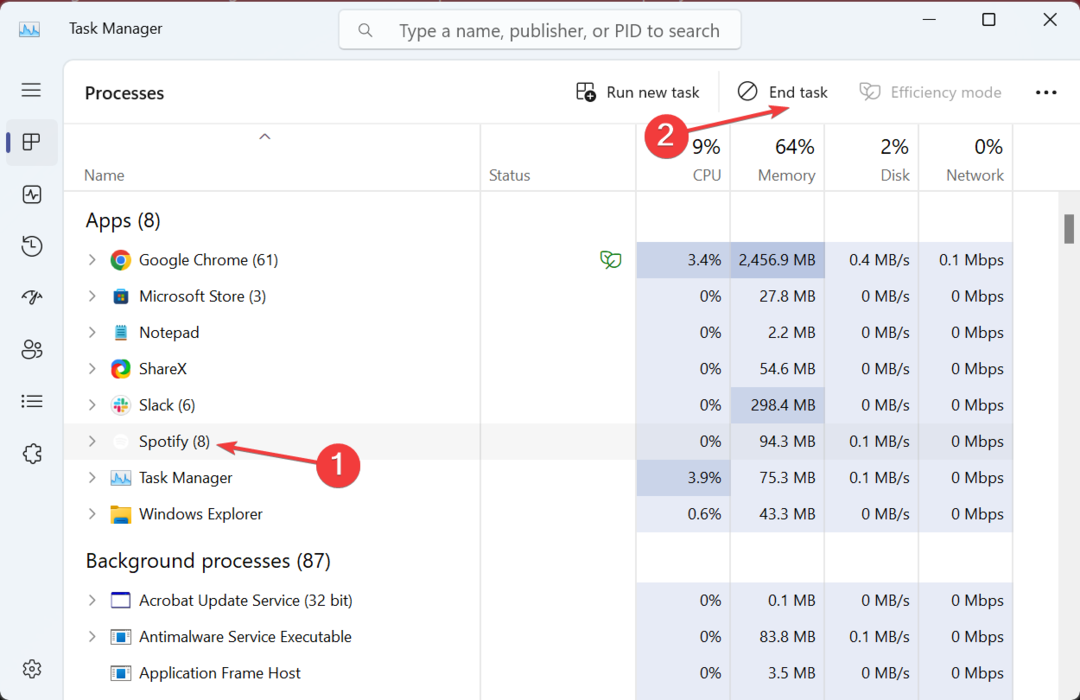
- Po dokončení znova spustite Spotify.
Ak Spotify po spánku nereaguje, rýchle riešenie zahŕňa ukončenie procesu a jeho opätovné spustenie. Pamätajte, že to problém nevyrieši, ale jednoducho sa ho dočasne zbavíte.
2. Skontroluj aktualizácie
Tu uvedené kroky sú pre verziu Spotify pre Microsoft Store. V prípade, že ste si aplikáciu stiahli z oficiálnej webovej stránky, nové aktualizácie by mali byť uvedené v rozhraní aplikácie.
- Spustiť Microsoft Storea kliknite na Knižnica ikona v ľavom dolnom rohu.
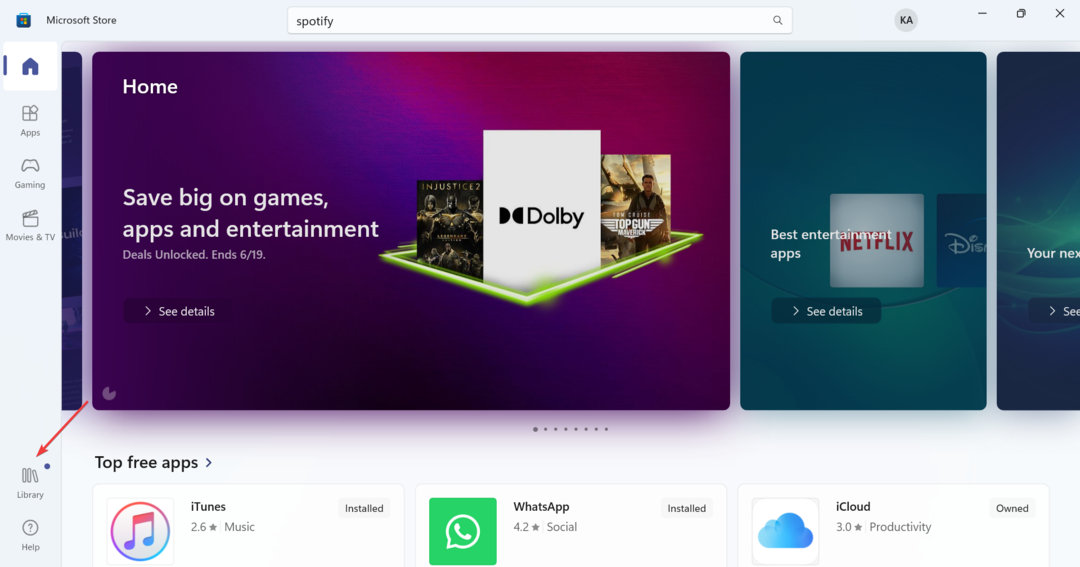
- Klikni na Získajte aktualizácie tlačidlo.
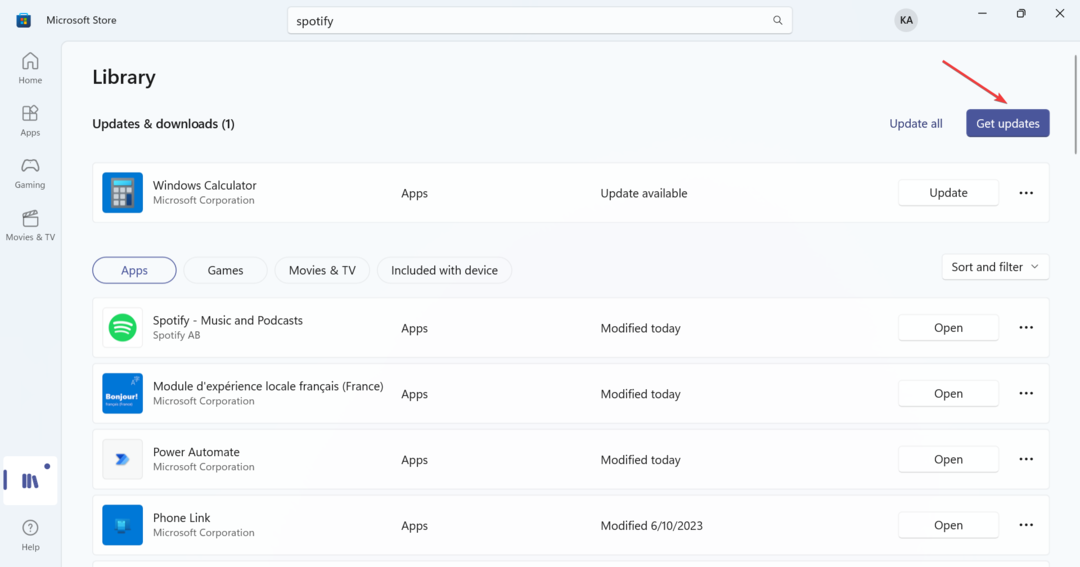
- Ak je novšia verzia Spotify je k dispozícii, počkajte, kým sa stiahne a nainštaluje.
Vo väčšine prípadov by jednoduchá aktualizácia Spotify mala stačiť, ak chybu spúšťala chyba a bola pre ňu vydaná oprava. Toto by teda mala byť jedna z prvých vecí, ktoré urobíte pri riešení problémov.
3. Zakázať hardvérovú akceleráciu
- Spustiť Spotify, klikni na Profil ikonu v pravom hornom rohu a potom vyberte nastavenie.
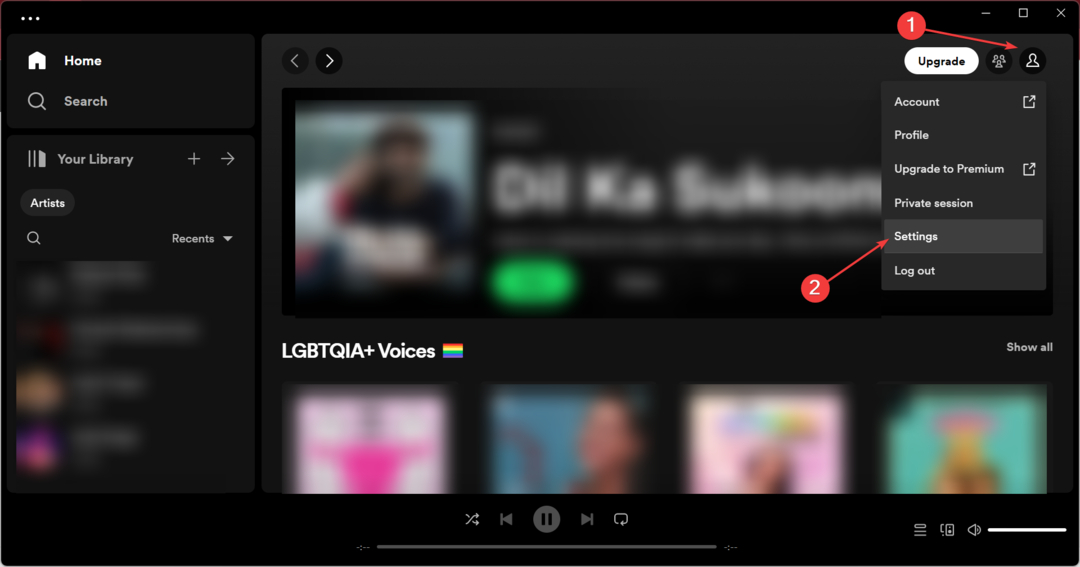
- Teraz prejdite nadol a vypnite prepínač vedľa Povoliť hardvérovú akceleráciu.
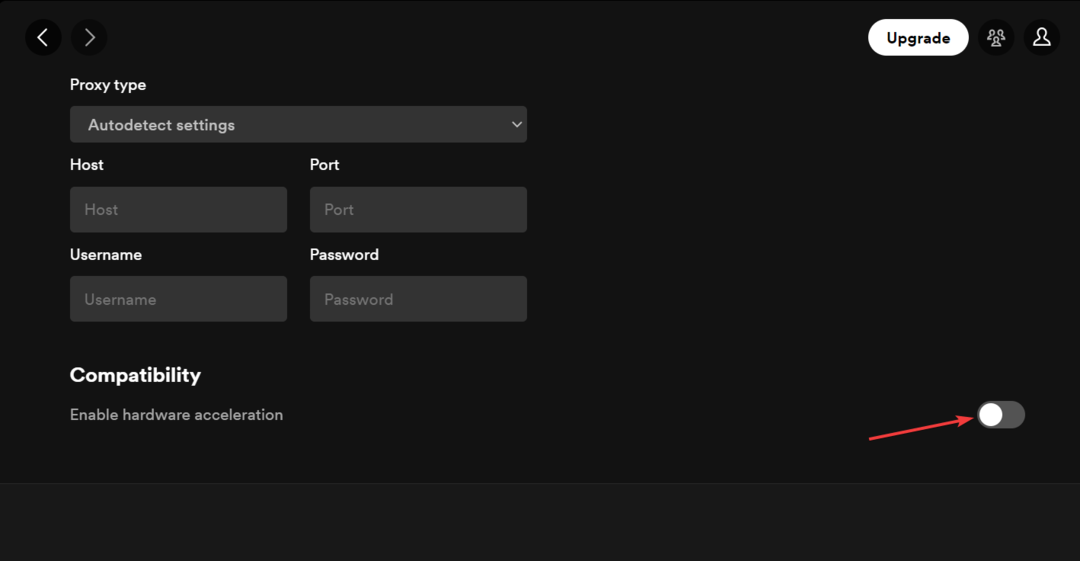
Hardvérová akcelerácia, hoci je určený na zlepšenie výkonu aplikácie, často je v konflikte s vynútenými nastaveniami a vedie k tomu, že Spotify nereaguje v systéme Windows 11. Deaktivácia Hardvérová akcelerácia by mal fungovať pre väčšinu používateľov.
4. Uistite sa, že Spotify je v bráne firewall na bielej listine
- Stlačte tlačidlo Windows + S na otvorenie Vyhľadávanie, typ Povoľte aplikáciu prostredníctvom brány Windows Firewall v textovom poli a kliknite na príslušný výsledok vyhľadávania.
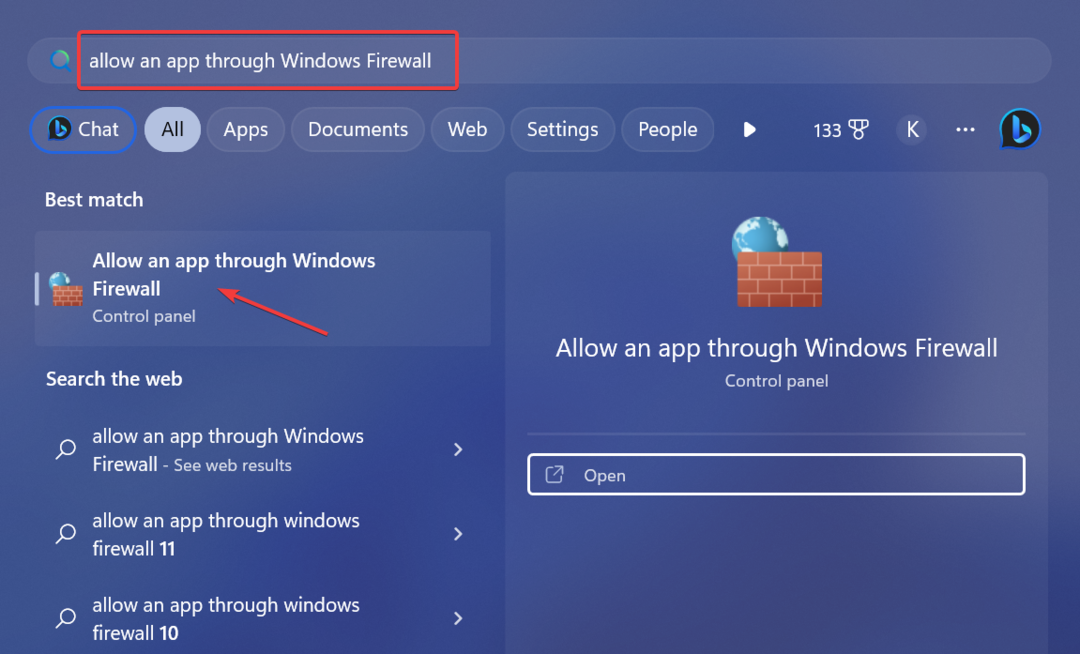
- Kliknite na Zmeniť nastavenia.

- Teraz kliknite na Povoliť inú aplikáciu tlačidlo.
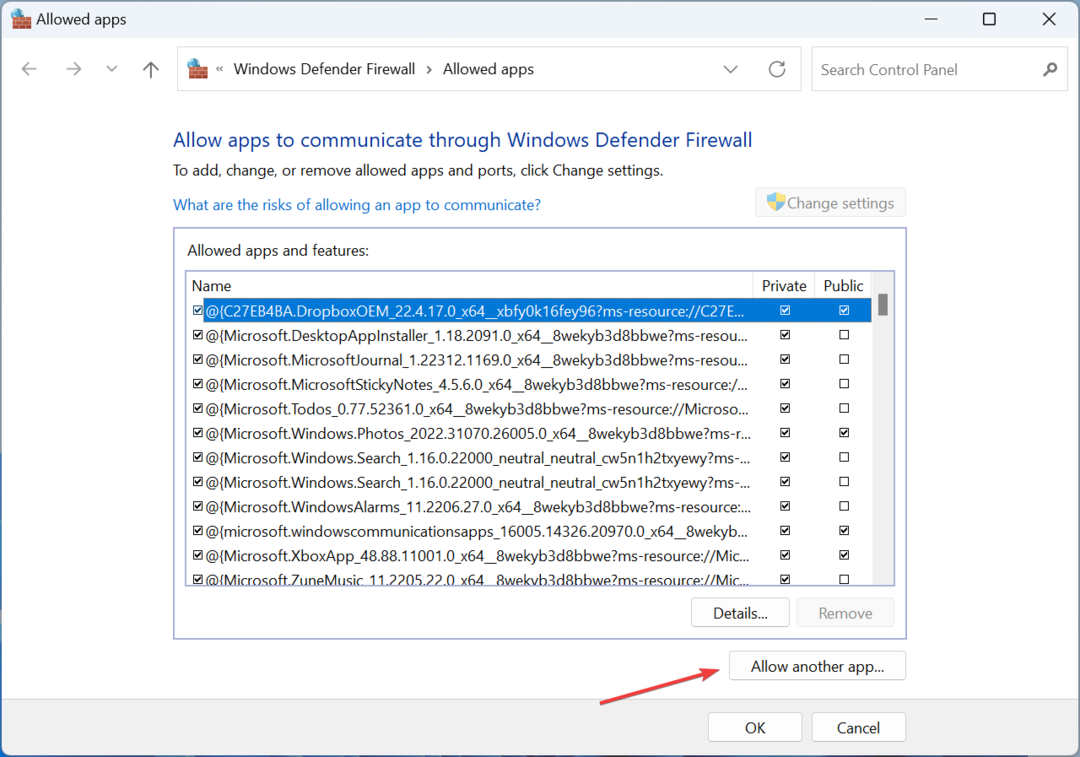
- Nájdite Spotify zo zoznamu, uistite sa, že obe Súkromné a Verejné sú začiarknuté políčka vedľa a kliknite na OK aby sa zmeny uložili.
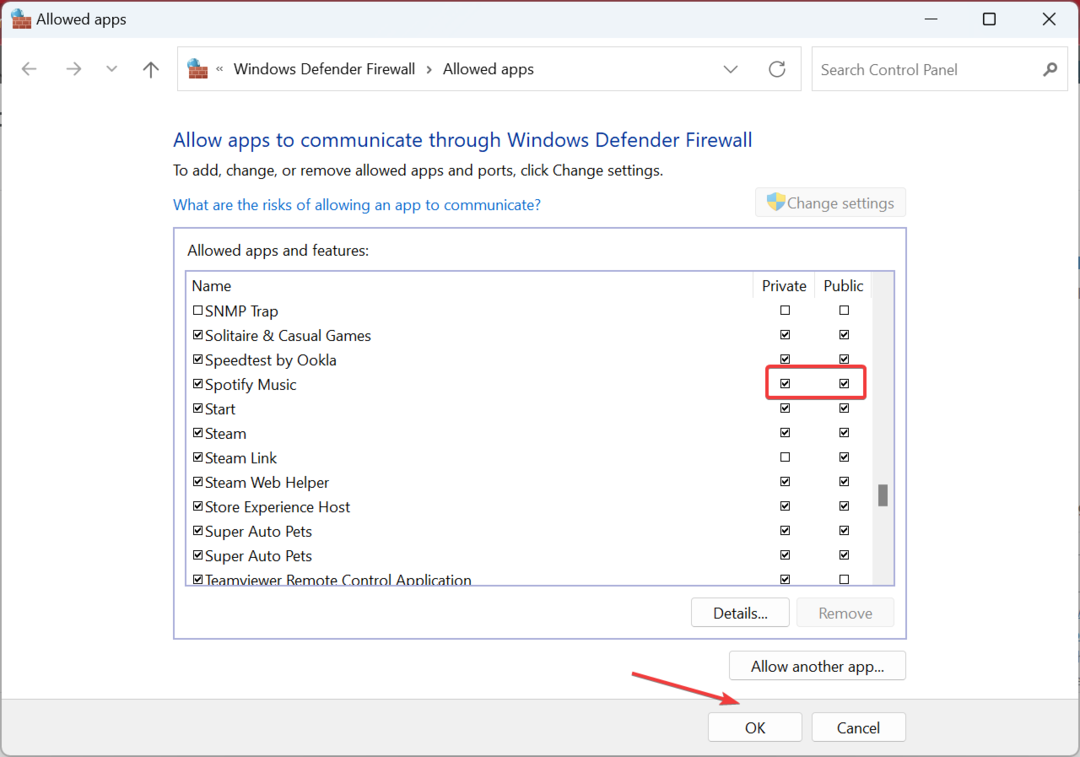
- Po dokončení reštartujte počítač a potom ho znova spustite Spotify.
Často, keď Spotify nefunguje, je to brána Windows Defender Firewall alebo a firewall tretej strany viniť za problém. Aj keď už viete, ako pridať aplikácie na zoznam povolených aplikácií v prvom z nich, brány firewall tretích strán majú tiež vyhradenú sekciu alebo nastavenie.
- Čo je WSHelper.exe a ako opraviť jeho chyby
- Čo je nahimicservice.exe a mali by ste ho odstrániť?
- Oprava: Výnimka Neznáma softvérová výnimka (0xe0000008)
- DaVinci Resolve sa neotvára alebo nepadá: Ako to opraviť
5. Resetujte aplikáciu
- Stlačte tlačidlo Windows + ja na otvorenie nastavenie, vyberte Aplikácie z navigačného panela a kliknite na Nainštalované aplikácie napravo.
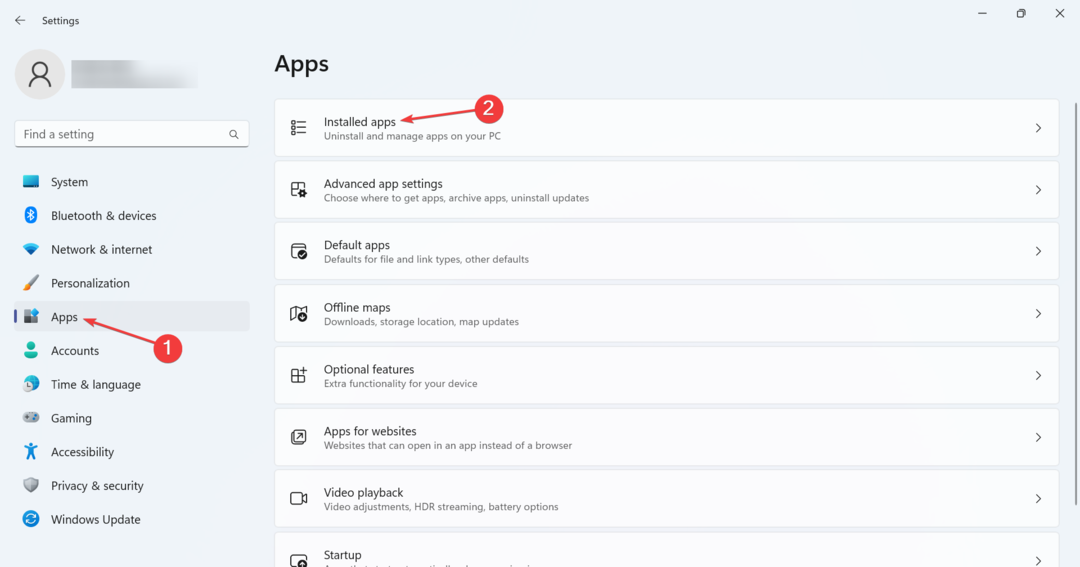
- Kliknite na elipsu vedľa Spotify Musica vyberte Pokročilé nastavenia.
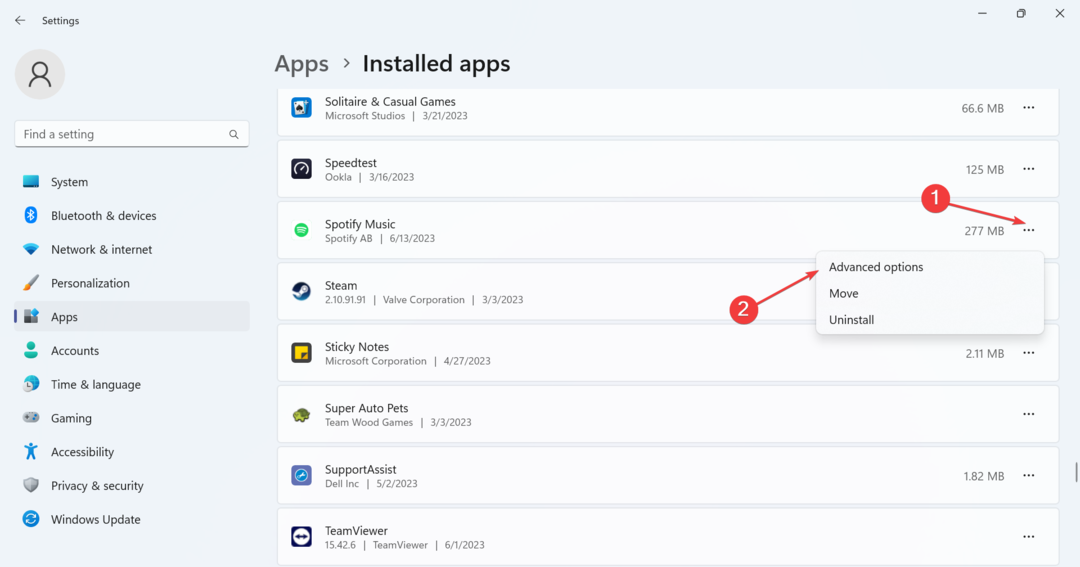
- Teraz kliknite na Oprava a počkajte na dokončenie procesu.
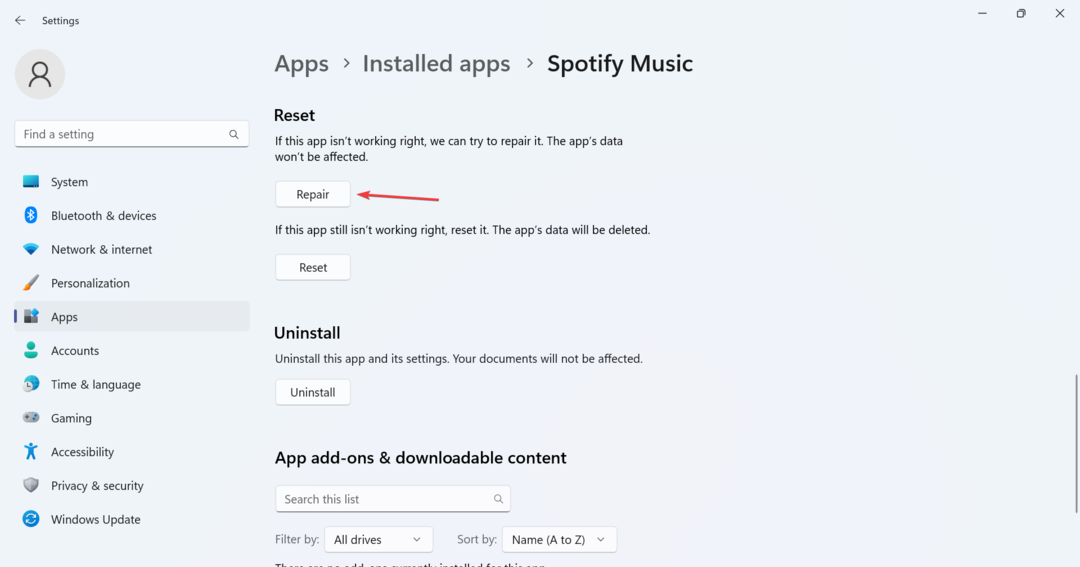
- V prípade, že sa problém nevyrieši, kliknite na Resetovať tlačidlo.
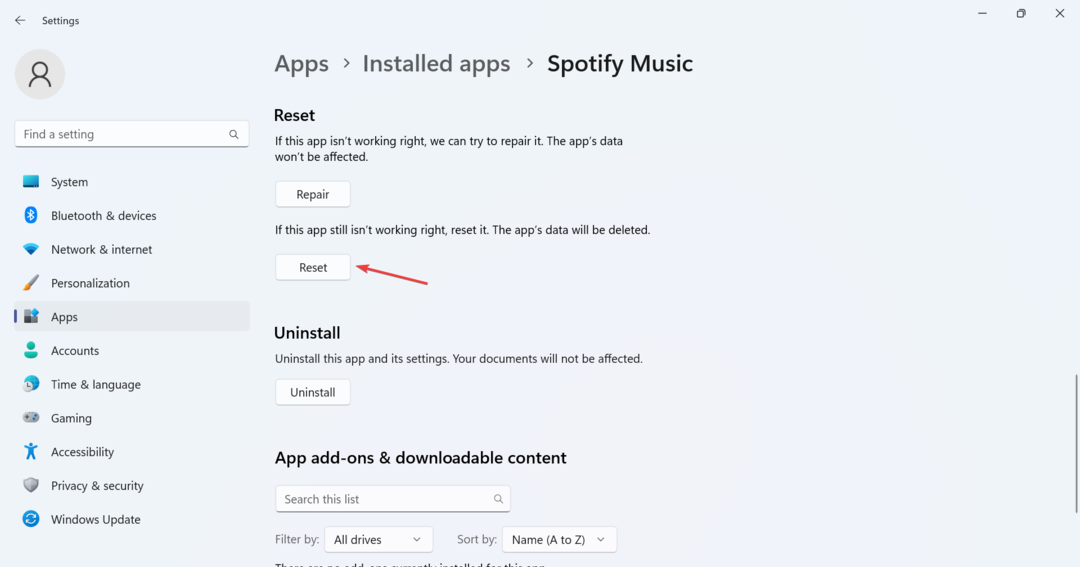
- Opäť kliknite Resetovať v zobrazenej výzve na potvrdenie.
Systém Windows ponúka rýchly spôsob Oprava alebo Resetovať vstavané aplikácie alebo aplikácie stiahnuté z obchodu Micorosft Store. A v prípade, že ste dostali Spotify od druhého, resetujte ho, aby ste vymazali používateľské údaje a vyrovnávaciu pamäť aplikácií. Po dokončení skontrolujte, či Spotify stále neodpovedá.
6. Upravte súbor hosts
- Stlačte tlačidlo Windows + S na otvorenie Vyhľadávanie, typ Poznámkový blok v textovom poli kliknite pravým tlačidlom myši na príslušný výsledok vyhľadávania a vyberte Spustiť ako správca.
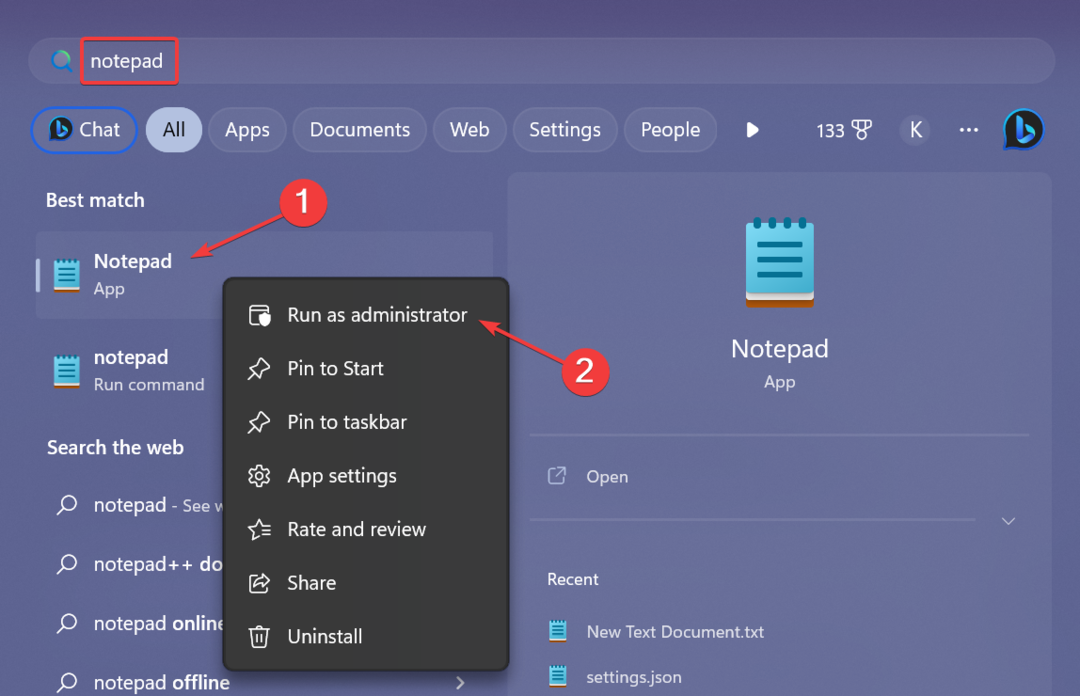
- Kliknite Áno v UAC výzva.
- Klikni na Súbor menu a vyberte OTVORENÉ.
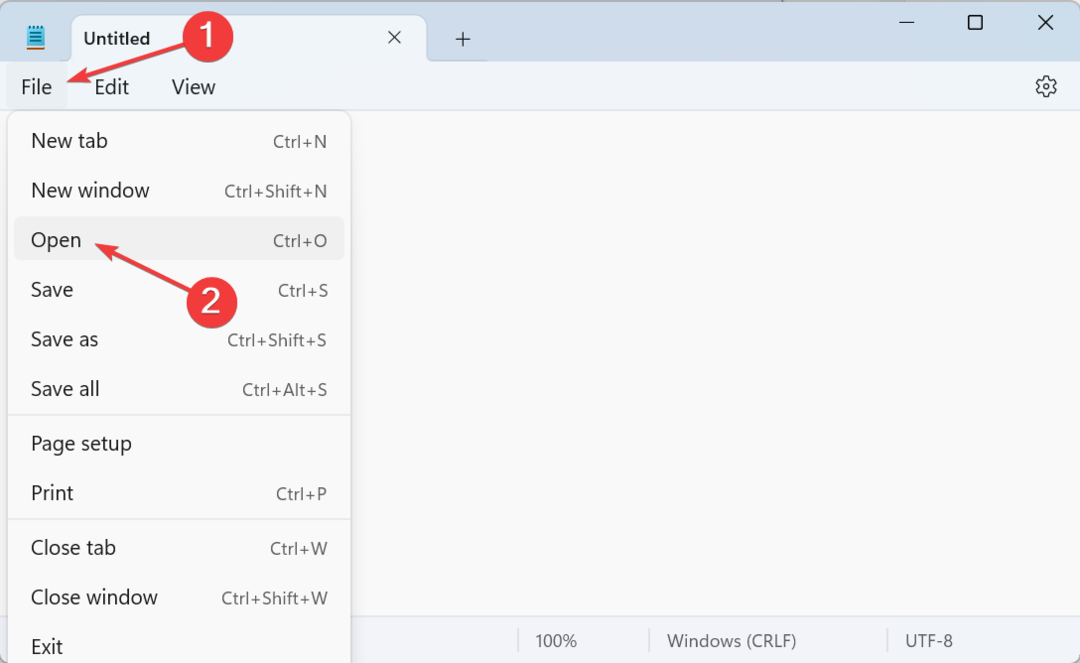
- Prejdite nasledujúcou cestou:
C:\Windows\System32\drivers\atď - Vyberte si Všetky súbory z rozbaľovacej ponuky.
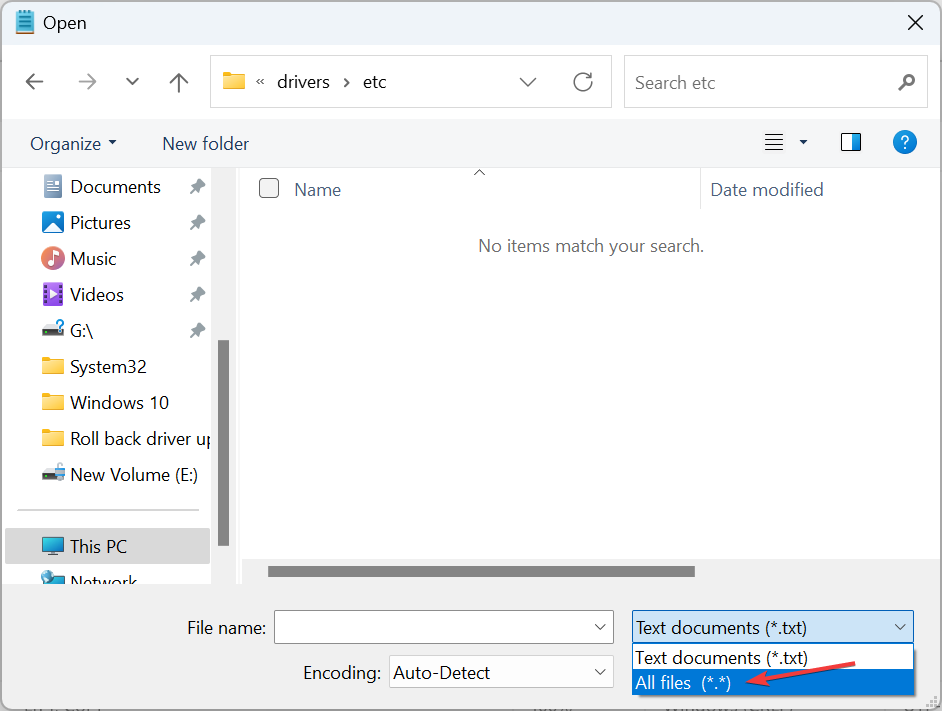
- Vyberte hostiteľov súbor a potom kliknite na OTVORENÉ.
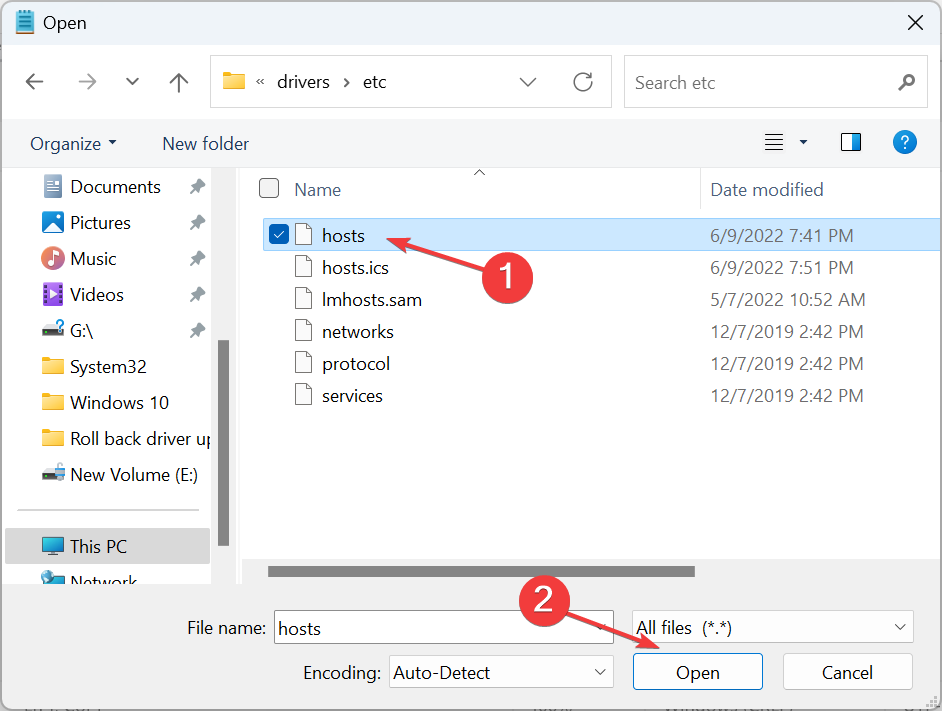
- Teraz vyhľadajte všetky záznamy, ktoré sa spomínajú Spotify. napr. 0.0.0.0 weblb-wg.gslb.spotify.com0.0.0.0 alebo niečo podobné.
- Nakoniec odstráňte celý záznam, ktorý je uvedený Spotify a stlačte Ctrl + S aby sa zmeny uložili.
- Reštart Spotifya problém by sa mal vyriešiť.
The hostiteľov súbor uvádza mapovanú IP adresu, ktorá je rozhodujúca pre efektívne fungovanie aplikácie. A keď Spotify nereaguje, odstránenie jeho záznamu by malo fungovať pre vás.
7. Preinštalujte aplikáciu
- Stlačte tlačidlo Windows + ja na otvorenie nastavenie, vyberte Aplikácie zľava a kliknite na Nainštalované aplikácie.
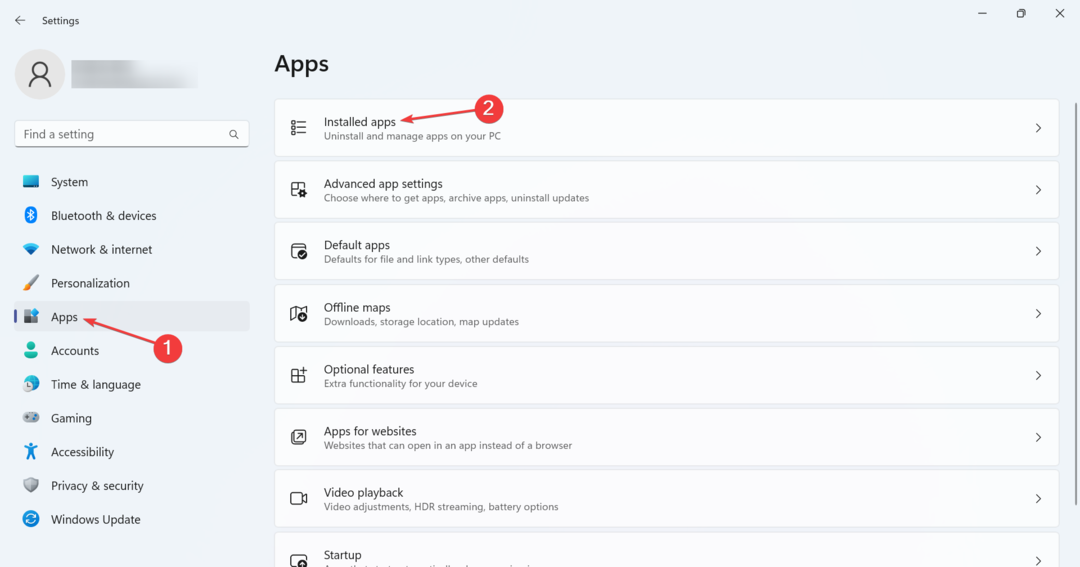
- Teraz kliknite na elipsu vedľa Spotify Musica vyberte Odinštalovať.
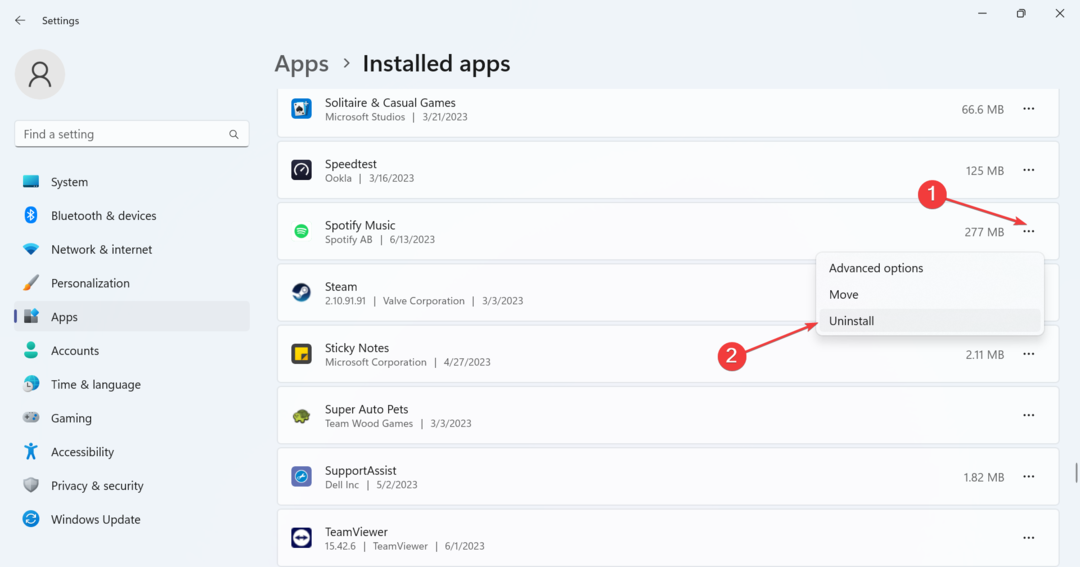
- Opäť kliknite Odinštalovať vo výzve na potvrdenie.
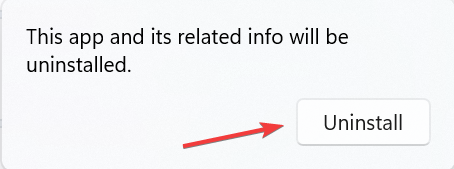
- Po dokončení reštartujte počítač, aby sa zmeny prejavili.
- teraz otvorte Spotify Music v obchode Microsoft Storea potom si stiahnite aplikáciu.
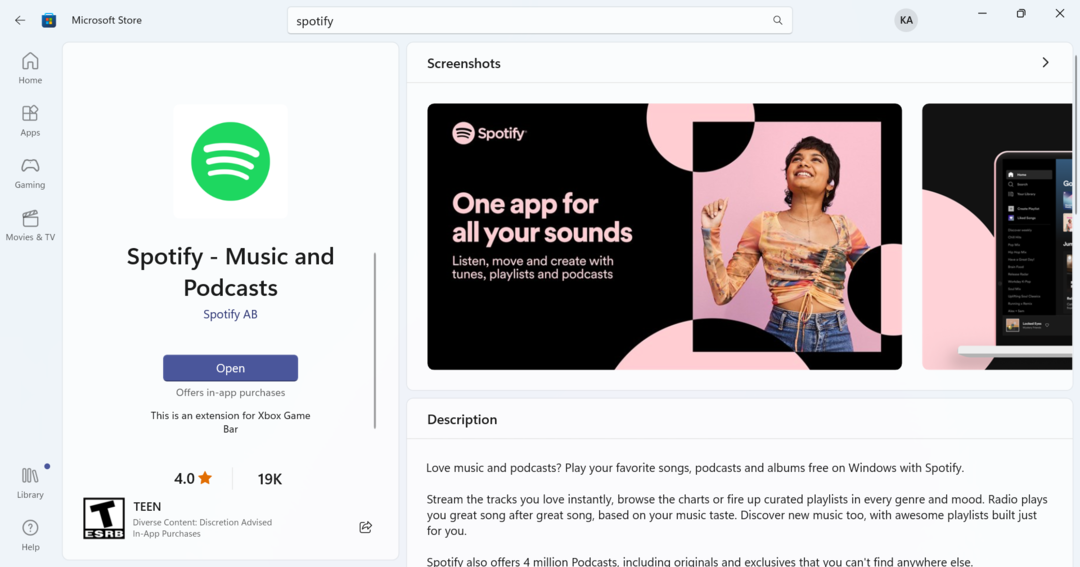
V prípade, že nič iné nefunguje, poslednou možnosťou je preinštalovať Spotify. Odporúčame vám získať aplikáciu z obchodu Microsoft Store, pretože je prispôsobená pre Windows a eliminuje problémy s kompatibilitou.
Tiež, ak veci nefungujú na prvý pokus, použite účinný nástroj na odinštalovanie pred preinštalovaním vymažte všetky zvyšné súbory alebo položky databázy Registry.
Pred odchodom skontrolujte najlepšie rozšírenia Spotify pre prehliadače k dispozícii zadarmo.
V prípade akýchkoľvek otázok alebo zdieľania toho, čo pre vás fungovalo, napíšte komentár nižšie.


![[Vyriešené] Spotify blokovaný funkciou Google Smart Lock](/f/681f049a8a975c575b05dbfa93422028.jpg?width=300&height=460)